报告页|计数器:惠普hp parewide enterprise color 765dn 彩色喷墨打印机维修手册 企业级彩色页宽打印机 二〇一七年十月九日
2017-10-25
------------------------------------------
使用手册
点下面可以直接打开或者下载
------------------------------------------
维修手册
点下面可以直接打开或者下载
等待补充
------------------------------------------

● 簡介
● 如何存取 HP Embedded Web 伺服器 (EWS)
● HP 嵌入式 Web 伺服器功能
簡介
使用 HP 嵌入式 Web 伺服器從電腦(而不是從印表機控制面板)管理列印功能。
● 檢視印表機狀態資訊
● 判斷所有耗材的剩餘使用壽命,並訂購新耗材
● 檢視與變更紙匣組態
● 檢視與變更印表機控制面板功能表組態
● 檢視與列印內部頁
● 接收印表機和耗材事件的通知
● 檢視及變更網路設定
當印表機連線到以 IP 為基礎的網路後, HP 嵌入式 Web 伺服器即可運作。 HP 嵌入式 Web 伺服器不支援
以 IPX 為基礎的印表機連線。不需要有網際網路,也可開啟並使用 HP Embedded Web Server。
當印表機連線至網路時,即會自動啟用 HP 嵌入式 Web 伺服器。
附註: 「 HP Embedded Web Server」在網路防火牆之外無法存取。
如何存取 HP Embedded Web 伺服器 (EWS)
1. 在印表機控制面板的主畫面中,選擇「資訊」 圖示,然後選擇「網路」 圖示以顯示 IP 位址
或主機名稱。
2. 開啟 Web 瀏覽器,然後在位址列中輸入印表機控制面板上顯示的 IP 位址或主機名稱。按下電腦鍵
盤上的 Enter 鍵。 EWS 隨即開啟。
附註: 如果 Web 瀏覽器顯示訊息,指出存取網站可能不安全,請選擇繼續瀏覽網站的選項。存取
此網站不會對電腦造成任何傷害。
要使用 HP Embedded Web Server,瀏覽器必須符合下列要求:
Windows® 7
● Internet Explorer( 8.x 版或更新版本)
● Google Chrome( 34.x 版或更新版本)
● Firefox( 20.x 版或更新版本)
HP 會定期更新印表機韌體中提供的功能。若要使用最新的功能,請更新印表機韌體。從網站下載最新
的韌體更新檔案:
移至 www.hp.com/support/pwcolor765。按一下軟體和驅動程式。
的訊息
墨水匣不足: 印表機顯示墨水匣存量不足。實際墨水匣剩餘使用量可能有所不同。列印品質不佳時,
請考慮準備替換品以便安裝。墨水匣目前不需要更換。
墨水匣嚴重不足: 印表機顯示墨水匣存量嚴重不足。實際墨水匣剩餘使用量可能有所不同。列印品質
不佳時,請考慮準備替換品以便安裝。除非列印品質不佳,否則此時也可以不更換墨水匣。
HP 頂級防護保固於可用墨水匣使用壽命將盡時到期。 檢查耗材狀態頁或 HP 嵌入式 Web 伺服器 (EWS)
的狀態。
附註: 本印表機並非針對搭配連續墨水系統使用而設計。若要繼續列印,請移除連續墨水系統並安裝
原廠 HP(或相容的)墨水匣。
附註: 本印表機經過特別設計,可讓墨水匣使用到完全用完。在墨水用盡之前重新填裝墨水匣可能會
造成印表機無法使用。如果發生這種情形,請插入新的墨水匣(原廠 HP 或相容的墨水匣)以繼續列
印。
變更「嚴重不足」設定
您可以變更印表機在耗材達到「嚴重不足」狀態時的反應方式。安裝新的墨水匣時,不需要重新建立
這些設定。
1. 在印表機控制面板上的主畫面中,選擇設定。
2. 開啟下列功能表:
● 管理耗材
● 嚴重不足行為
● 黑色墨水匣或彩色墨水匣
3. 選擇下列其中一個選項:
● 選擇停止選項,將印表機設定為墨水匣接近嚴重不足臨界點時停止列印。
● 選擇繼續選項,將印表機設定為發出墨水匣嚴重不足的警示,超出嚴重不足設定外仍繼續列
印,而沒有互動。這可能會造成列印品質低劣。
● 選擇提示繼續選項,將印表機設定為墨水匣接近嚴重不足臨界點時停止列印。您可以告知要
提示或更換墨水匣以繼續列印。
簡介
使用下列方法之一將印表機還原為出廠原始設定。
附註: 還原出廠設定會把大部分印表機設定設為出廠預設值。然而會有一些設定維持不變,例如語
言、日期、時間和某些網路組態設定。
方法 1: 從印表機控制面板還原出廠設定
1. 在印表機控制面板上的主畫面滑動,直到顯示設定功能表為止。點選設定圖示開啟功能表。
2. 開啟下列功能表:
● 一般
● 重設出廠設定
3. 點選重設。
確認訊息指出完成重設功能可能造成資料遺失。
4. 選擇重設以完成程序。
附註: 重設作業完成後,印表機會自動重新啟動。
方法 2: 從 HP 嵌入式 Web 伺服器還原出廠設定(僅限網路連線印表機)
1. 開啟 HP Embedded Web Server (EWS):
a. 在印表機控制面板的主畫面中,點選「資訊」 圖示,然後點選「網路」 圖示以顯示 IP
位址或主機名稱。
b. 開啟 Web 瀏覽器,然後在位址列中輸入印表機控制面板上顯示的 IP 位址或主機名稱。按下電
腦鍵盤上的 Enter 鍵。 EWS 隨即開啟。
附註: 如果 Web 瀏覽器顯示訊息,指出存取網站可能不安全,請選擇繼續瀏覽網站的選項。
存取此網站不會對電腦造成任何傷害。
2. 開啟一般標籤。
3. 在畫面左側按一下重設出廠設定。
4. 按一下重設按鈕。
附註: 重設作業完成後,印表機會自動重新啟動。
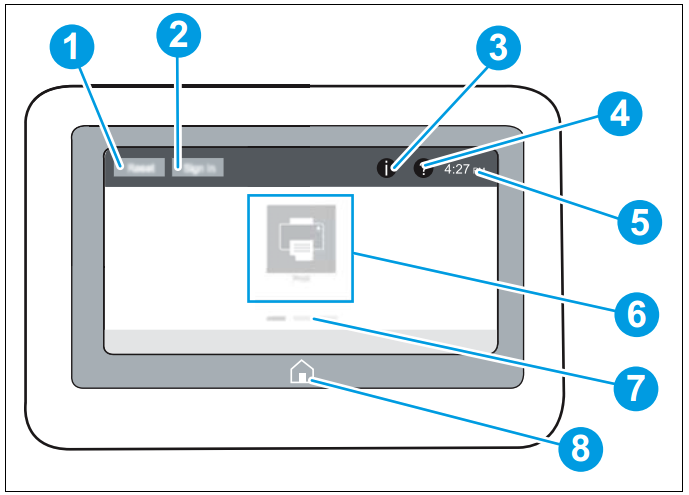
1
重設按鈕 選擇重設按鈕可清除變更、將印表機從暫停狀態釋放、有錯誤時顯示訊息中心,以
及還原預設值。
2 登入或登出按鈕 選擇登入按鈕可存取受安全保護的功能。
選擇登出按鈕可登出印表機。印表機隨即將所有選項還原為預設設定。
附註:
管理員將印表機設定為需要權限才能存取功能時,才會顯示此按鈕。
3 資訊
按鈕 選擇資訊按鈕,以存取提供數種類型之印表機資訊的畫面。選擇資訊畫面上的下列
按鈕以取得印表機資訊:
● 顯示語言:
變更目前使用者工作階段的語言設定。
● 睡眠模式:
使印表機進入睡眠模式。
● Wi-Fi Direct:
檢視如何使用電話、平板電腦或其他有 Wi-Fi
功能的裝置,直接連
接至印表機的資訊。
● 無線:
檢視或變更無線連線設定(僅限已配備無線附件機型)。
● 乙太網路:
檢視或變更乙太網路連線設定。
● HP Web 服務:
檢視使用 HP Web
服務 (ePrint) 連線並列印至印表機的相關資訊。
4 說明 按鈕
選擇說明按鈕以開啟內建的說明系統。
5
目前時間 顯示目前時間。
ZHTW 印表機視圖 5
6
應用程式區域 選擇其中一個圖示可開啟應用程式。將畫面往兩側滑動,即可存取更多應用程式。
附註:
可用的應用程式因印表機而異。管理員可以設定要出現哪些應用程式,以及
程式顯示的順序。
7 主畫面指示器
在主畫面上或應用程式中顯示頁數。目前的頁面會反白顯示。將畫面往兩側滑動,
以在頁面間捲動。
8 首頁
按鈕 選擇首頁按鈕以返回主畫面
● 印表機前視圖
● 印表機後視圖和介面連接埠
● 控制面板視圖
印表機前視圖
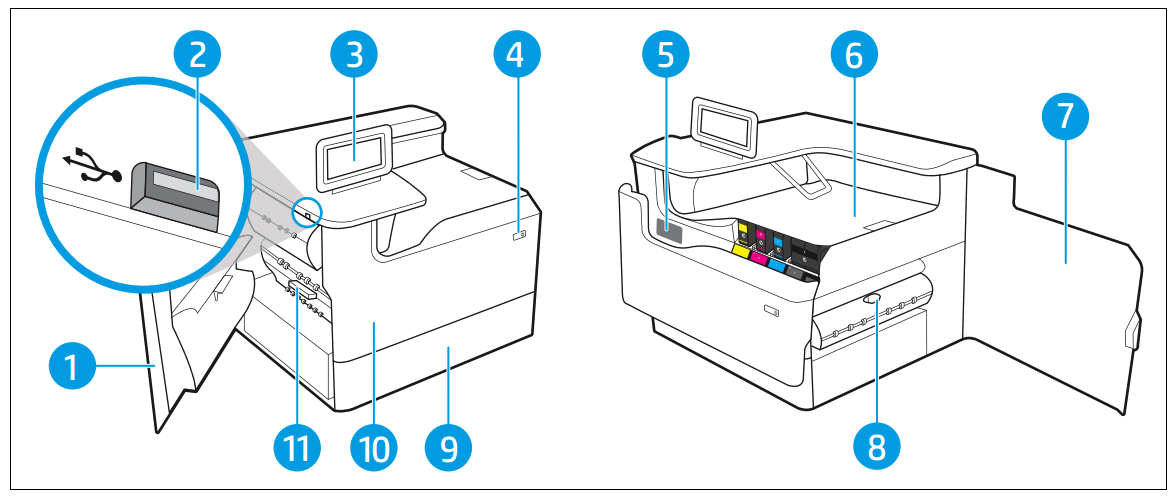
1 左側擋門
2 存取方便的 USB 連接埠
3 配備彩色觸控式顯示器的控制面板(可向上傾斜,方便檢視)
4 開/關按鈕
5 序號與產品編號標籤
6 出紙槽與出紙槽紙擋
7 右側擋門(可存取以清除卡紙)
8 雙面列印器
9 2 號紙匣
10 前側檔門(存取墨水匣)
11 服務流體容器

扫描开通重新登录查看更多

添加朱师傅微信咨询





